Impresión de un archivo de impresión de muestra
El siguiente procedimiento describe cómo imprimir un archivo de Impresión de muestra con PCL 6/5e, o el driver de impresora PostScript 3. Para obtener información sobre el modo de imprimir un archivo de impresión de muestra con el driver de impresora PostScript 3, consulte el manual Suplemento PostScript 3.
![]()
Las aplicaciones que tengan drivers propios, como PageMaker, no admiten esta función.
![]() Desde una aplicación, seleccione una orden para imprimir.
Desde una aplicación, seleccione una orden para imprimir.
Aparece el cuadro de diálogo Imprimir.
![]() Seleccione la impresora que quiera utilizar de la lista [Nombre] y, a continuación, pulse [Propiedades].
Seleccione la impresora que quiera utilizar de la lista [Nombre] y, a continuación, pulse [Propiedades].
Aparecerá el cuadro de diálogo de propiedades de la impresora.
![]() En la lista [Tipo de trabajo:], haga clic en [Impr. muestra].
En la lista [Tipo de trabajo:], haga clic en [Impr. muestra].
![]() Pulse [Detalles...] e introduzca un ID de usuario en el cuadro [ID usu.:].
Pulse [Detalles...] e introduzca un ID de usuario en el cuadro [ID usu.:].
Se utiliza para identificar al usuario. El ID de usuario se puede introducir con un máximo de ocho caracteres alfanuméricos (a-z, A-Z, 0-9).
![]() Ejecute una orden para imprimir.
Ejecute una orden para imprimir.
Asegúrese de seleccionar más de dos copias.
El trabajo de impresión de muestra se enviará a la máquina y el primer juego de copias se imprimirá.
![]() En el panel de mandos de la impresora, pulse [Trab imp].
En el panel de mandos de la impresora, pulse [Trab imp].
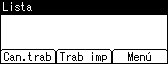
![]() Seleccione [Trab.imp. muestra] con la [
Seleccione [Trab.imp. muestra] con la [![]() ] o [
] o [![]() ] y pulse [ListTrab].
] y pulse [ListTrab].
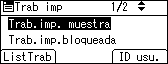
Aparecerá una lista de los archivos de impresión de muestra guardados en la impresora.
En función de los ajustes de seguridad, es posible que ciertos trabajos de impresión no se muestren.
También puede imprimir los archivos si pulsa [ID usu.].
![]() Seleccione el archivo que desea imprimir con la tecla [
Seleccione el archivo que desea imprimir con la tecla [![]() ] o [
] o [![]() ] y pulse [Imprimir].
] y pulse [Imprimir].
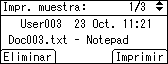
Introduzca el número nuevo de juegos con las teclas de desplazamiento. Puede introducir hasta 999 juegos.
Pulse [Salir] para corregir cualquier error de introducción de datos.
![]() Introduzca el número de copias que se imprimirán y pulse [Imprimir].
Introduzca el número de copias que se imprimirán y pulse [Imprimir].
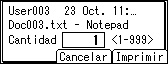
Se imprimirán los juegos restantes.
Pulse [Cancelar] para cancelar la impresión.
![]()
Si se cambia la cantidad al pulsar [ID usu.] en el paso 7, el cambio afectará a todos los archivos seleccionados.
Una vez finalizada la impresión, se borra el archivo almacenado.
Para detener la impresión una vez ha comenzado, pulse [Can.trab]. El archivo se eliminará.
Para más información sobre [ID usu.], consulte "Impresión desde la pantalla de ID de usuario".

